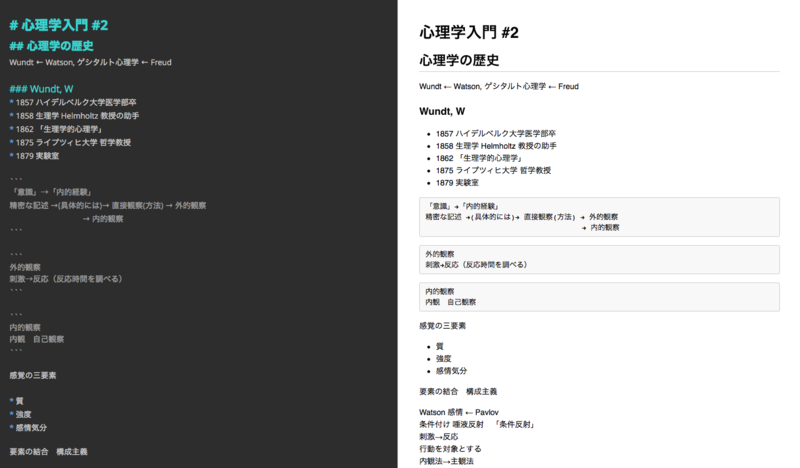10月1日に本屋で見たときデータマイニングの教科書が売ってなかったって言ったけど
学部の教科書コーナーとは別の場所に置いてあった
学部の科目の教科書なんだけどなんで学部のコーナーに置いてなかったんだろう、新書だからかな?
まあ、Amazonとほぼ値段変わらなくて、まだAmazonで注文してなかったのでその場で買ってきた
自然言語処理のほうなんだけど届くのが遅いから本屋で買おうと思ってて行ったら
売り切れになってていつ入荷されるのかが未定になってた![]()
できれば今週の授業前(明日まで)に買いたかったけど間に合うかな…
9月27日に心理学入門クソつまらん的なことを言って
今週も相変わらずつまらなさそうなのでMac開いて適当に作業しながら授業を受けることにした
でも授業聞かないと試験で問題がまったく解けなくなる可能性があり
これは前期で反省しているので、Macで黒板の内容をメモすることにした
これはやっている人は結構多いんだけど自分は今までやったことがなかった
というのは、特に理系科目なんだけど手を動かして書かないと頭に入らないから
こういう発言はなんか考えが古いおっさんっぽい感じがして人前ではあまり言わないようにしているんだけど
実際これはその通りだと思う
あと図が出てきたときなんかはやっぱり手書きのほうが楽だったりする
でも興味ない教養科目をわざわざ手書きで写すのは精神的にも退屈だし
PCで作業しつつアナログで板書も写すのは面倒なので
この機会にデジタルでのノートテイキングというものを試してみようと思った
今日取ったノートテイキングはこんな感じ
ここの日記サイトでの文章もそうだけど、もちろんマークダウンを使いました
デジタルでのノートテイキング、思ったよりいい感じ
作業しつつもノートもちゃんと取れる
もちろん手書きよりは記憶に残っている気がしない(作業してたからだ)けど
教養科目に関しては試験前しか勉強しないし単位を取れればいいので
長期記憶する必要もないのでこれくらいが十分だなと感じた
教養科目系には割と定着しそうだなと思った
Markdownの話になるんだけど
自分は色んなところでMarkdownを使っている
Qiita, GitHub, Ghostブログ, この日記サイト等々…
QiitaやGhostに関しては編集画面にプレビューがついてるんだけど
この日記サイトにはプレビュー機能を実装していないし、
GitHubでもローカルでファイルを書くときにプレビューを見ていない
なぜかというとあまり必要がないから
Markdownって日常の、それこそノートテイキング的なものを
そのまま形態化したものだと思っている、というよりそのために作られた記法らしいので
Markdownを書くのと同時にそれがどのように表示されるか(プレビュー)は頭の中に自動的に描かれるから
個人的にはなくても問題がない(あったほうが表記ミスを減らせるし便利ではあるけど必須ではないと思っている)
でも今回みたいにノートテイキングをするときにはやっぱりプレビューがあったほうが便利だなと思った
というのは最終的な見た目を気にするとしたら、Markdownだけを見ていると
やっぱり表記ミスをしている可能性があるし、HTML形式に書き起こされた見た目のほうが
最後に見返したときに見やすいと思ったからだ
でも今までMarkdownをプレビューする習慣がなかったので
MacにMarkdownエディタ(プレビューできるやつ)を何もインストールしてなかった
ということで最初にインストールしたのがKobito
いつもお世話になっているQiita製のMarkdownエディタなので使いやすさは使う前からなんとなく想像できていた
Qiitaは独自のMarkdownを採用していて、
スペース2つ + 改行 ではじめて改行に変換されるという
Markdownのシンプルな設計にしては残念な仕様を排除し
改行はそのまま改行にできたりとか
あとはEmojiを使えたりコードを埋め込んだときにシンタックスハイライトが効いたりと
かなり使いやすい仕様になっている
Kobitoは前々から知っていたので真っ先にインストールしてみた
だけど自分が思っていたのとは違った
自分はMarkdownで書いたノートを Google Drive に保管しておこうと考えていたけど
Kobitoはファイルとして保存されるわけじゃなくてMac/iOS標準メモアプリみたいに
アプリとして記録されるみたい
というよりQiitaアカウントでのログインが必須なので
おそらくアカウントにKobitoのデータが保存される仕様らしい
単なる授業のメモなのでわざわざQiitaのアカウントに保存させたくないし
ファイルとして保存できないのは想定外だったので別のものにすることにした
次に選んだのがMacDown
Mac用のMarkdownエディタで探したときに割とヒットが多かったのでインストール
MacDownの紹介と一緒に「Mou」というMarkdownエディタが紹介されていたけど
残念ながらこれは開発が滞っているらしく、今はあまり人気ではないみたい
今回書いたのもこのMacDownを使っている
感想としては、概ね良いけどバグが多いと言った印象
設定項目を開くとデザインがぐちゃぐちゃになったりとか
設定を変更すると、エディタに変更を加えたときに保存されなくなったりとか
最終行を超えてスクロールできるように設定変更すると無限に下にスクロールされてしまったり…
まあこれから使い続けるかどうかは怪しいけど設定をいじらなければとりあえずはこれでいけそう
さっき言っていたスペース2つ+改行での改行変換に関しても
設定を変更するとQiitaみたいに改行だけでそのまま改行として表示させることができるので
改行するときの煩わしさを解消できるし気配りできているエディタだった
MacDownよりもっと良いエディタがあればそっちを使うけど
当面はこれでノートテイキングしようと思う
ちなみにSublimeやAtomにはマークダウンをプレビューするパッケージがあるけど
Sublimeはプレビューをいちいちブラウザで見ないといけなかったり、
Sublimeでプレビューできても表示がなんかいけてなかったりするパッケージだった
AtomはGitHubのREADME.mdを書くためのマークダウンを想定しているから
やっぱり改行の前にスペース2つが必要だったりする
あとこれは完全に個人の好みなんだけど
Atomは新しいファイルを開くときにいちいち新しいウィンドウを開いたり
アプリを終了しても前のファイルの状態を保持していたり
ちょっと重かったりして、なんとなく好きではない
デザインは最高だから普段使いしたいけど使うたびに何度もSublimeに戻ってしまう
なのでAtomはあまり使っていない
それにMarkdownを書くだけなのに
プログラミング用のエディタを開くのもなんかなーって感じなので
今回Markdown用のエディタを導入してみた
Atomのデザイン + Sublimeの機能を持つエディタがあったらいいのにな![]()